如何打开Win10系统中的自动固定安装应用到开始屏幕功能
使用Windows10系统电脑的用户,为了可以快速找到安装的应用,因此想要打开自动固定安装应用到开始屏幕功能,但是却不知道如何打开,那么小编就来为大家介绍一下吧。
具体如下:
1. 第一步,右击桌面左下角的开始图标,接着点击弹出窗口中的运行选项。

2. 第二步,来到下图所示的运行窗口后,点击输入框,接着输入gpedit.msc,然后点击确定选项,或者按回车键执行该命令。
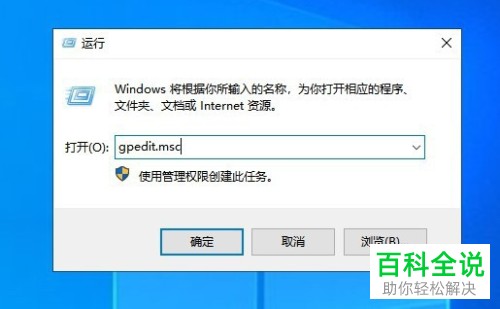
3. 第三步,在下图所示的本地组策略编辑器页面中,点击并打开用户配置中的管理模板文件夹,接着打开箭头所指的开始菜单和任务栏文件夹。
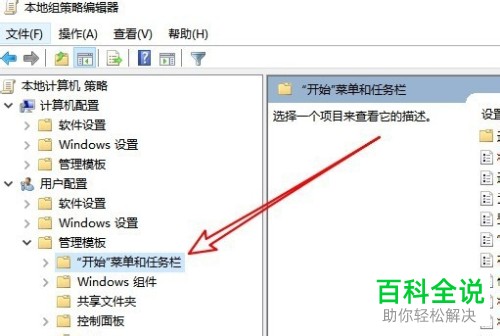
4.第四步,我们可以看到如下图所示的页面,右击箭头所指的在安装应用时将其固定到开始屏幕选项。
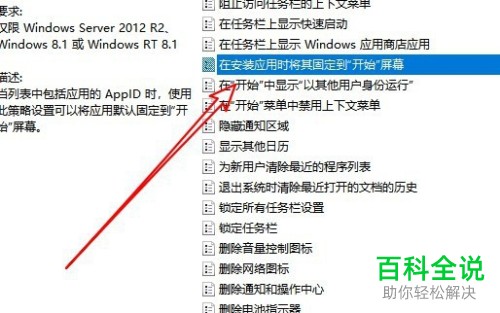
5. 第五步,来到下图所示的弹出窗口后,点击箭头所指的编辑选项。
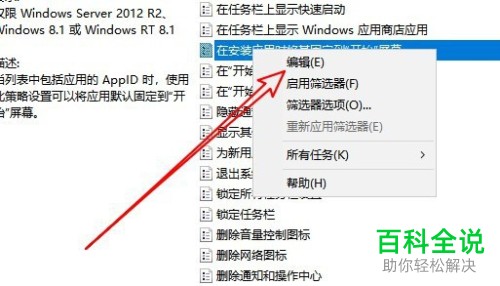
6. 第六步,在下图所示的编辑页面中,点击已启用左边的选项框。
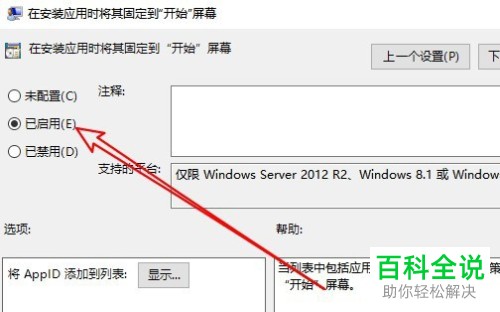
以上就是如何打开Win10系统中的自动固定安装应用到开始屏幕功能的方法。
赞 (0)

